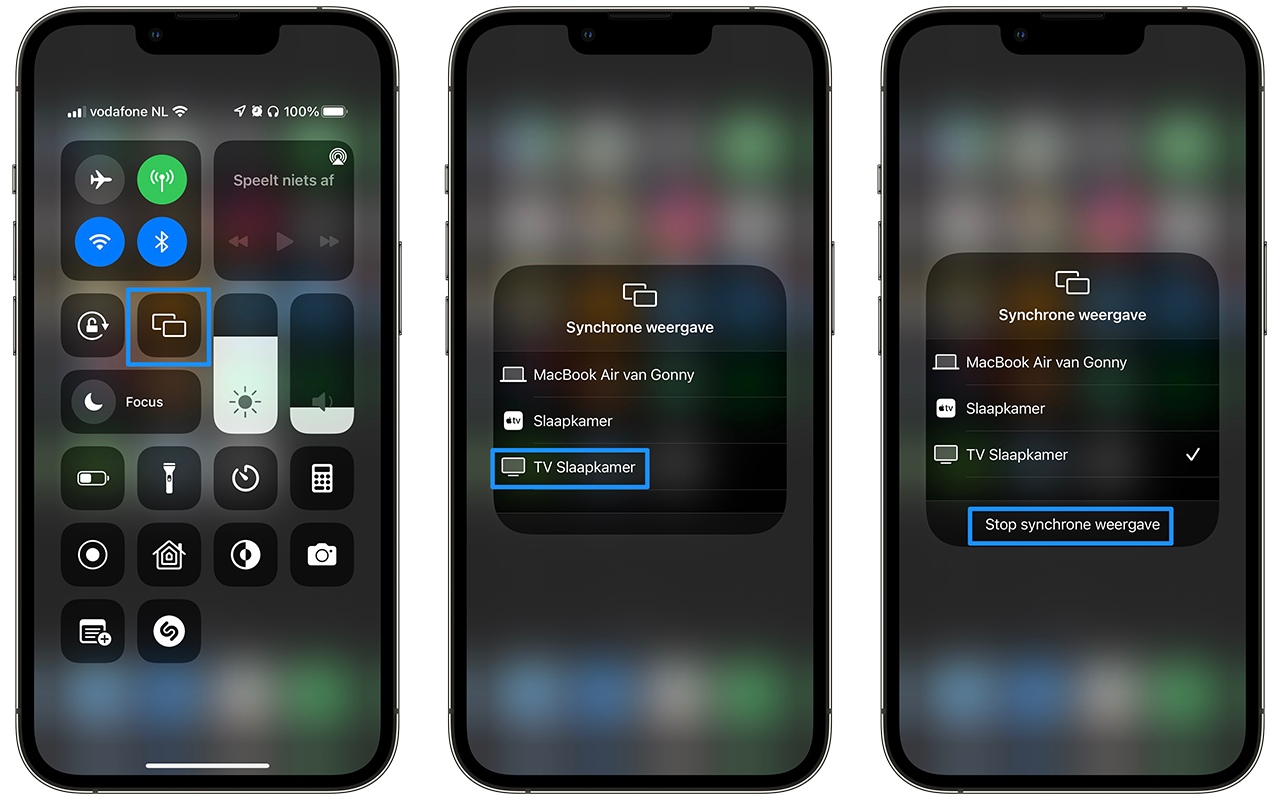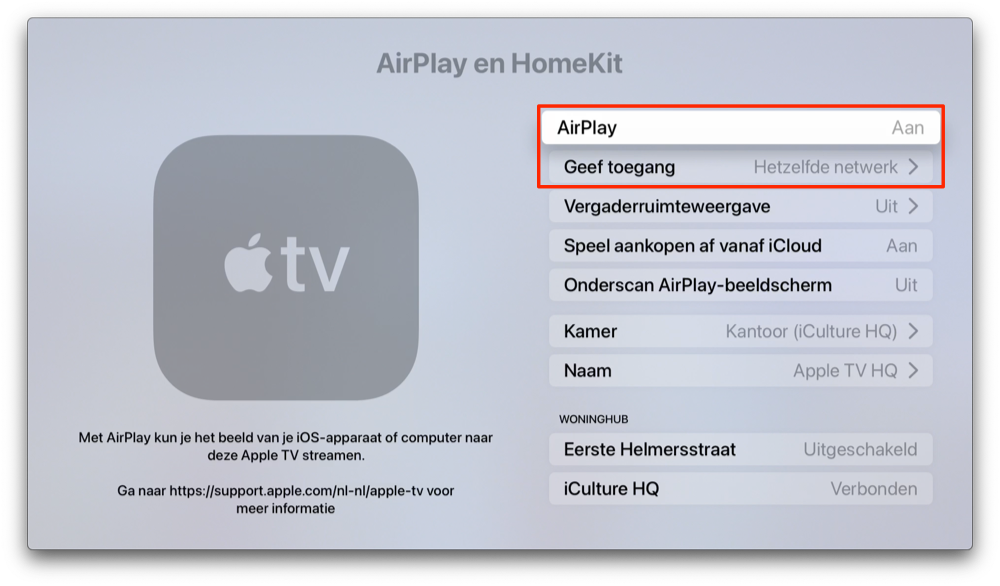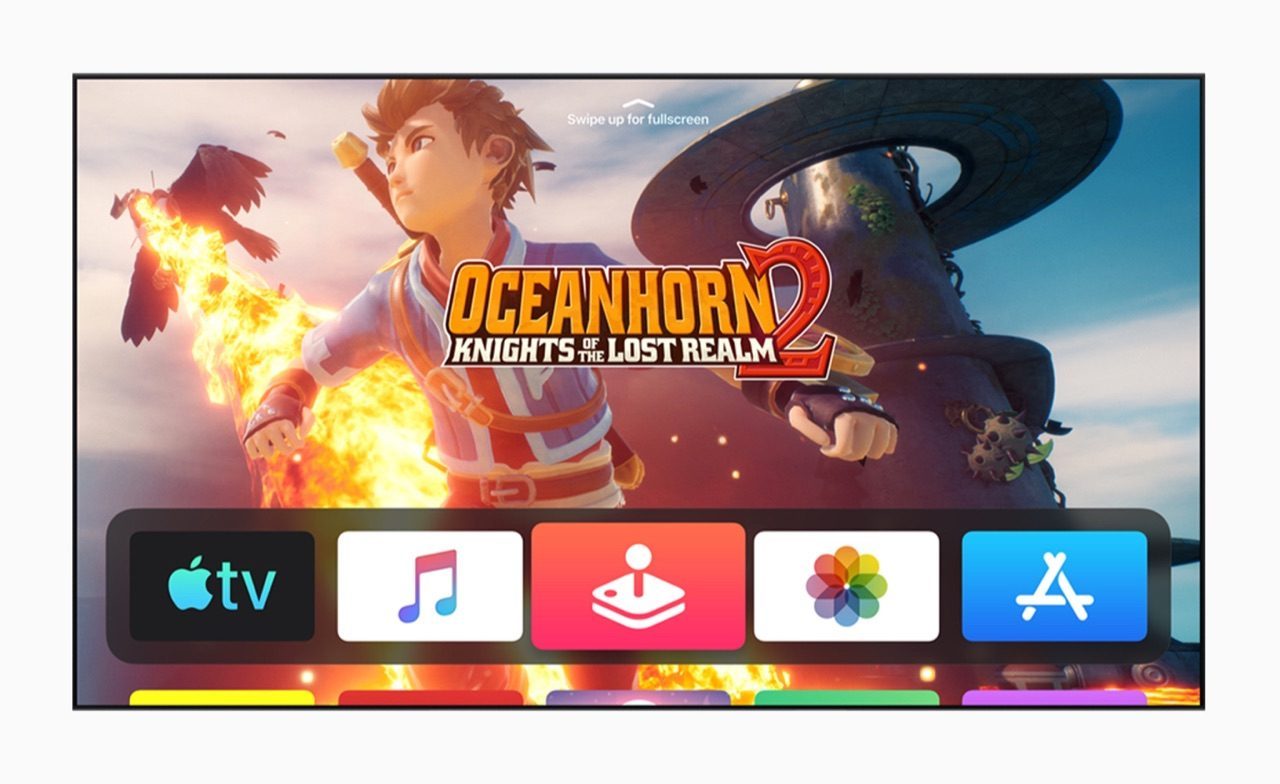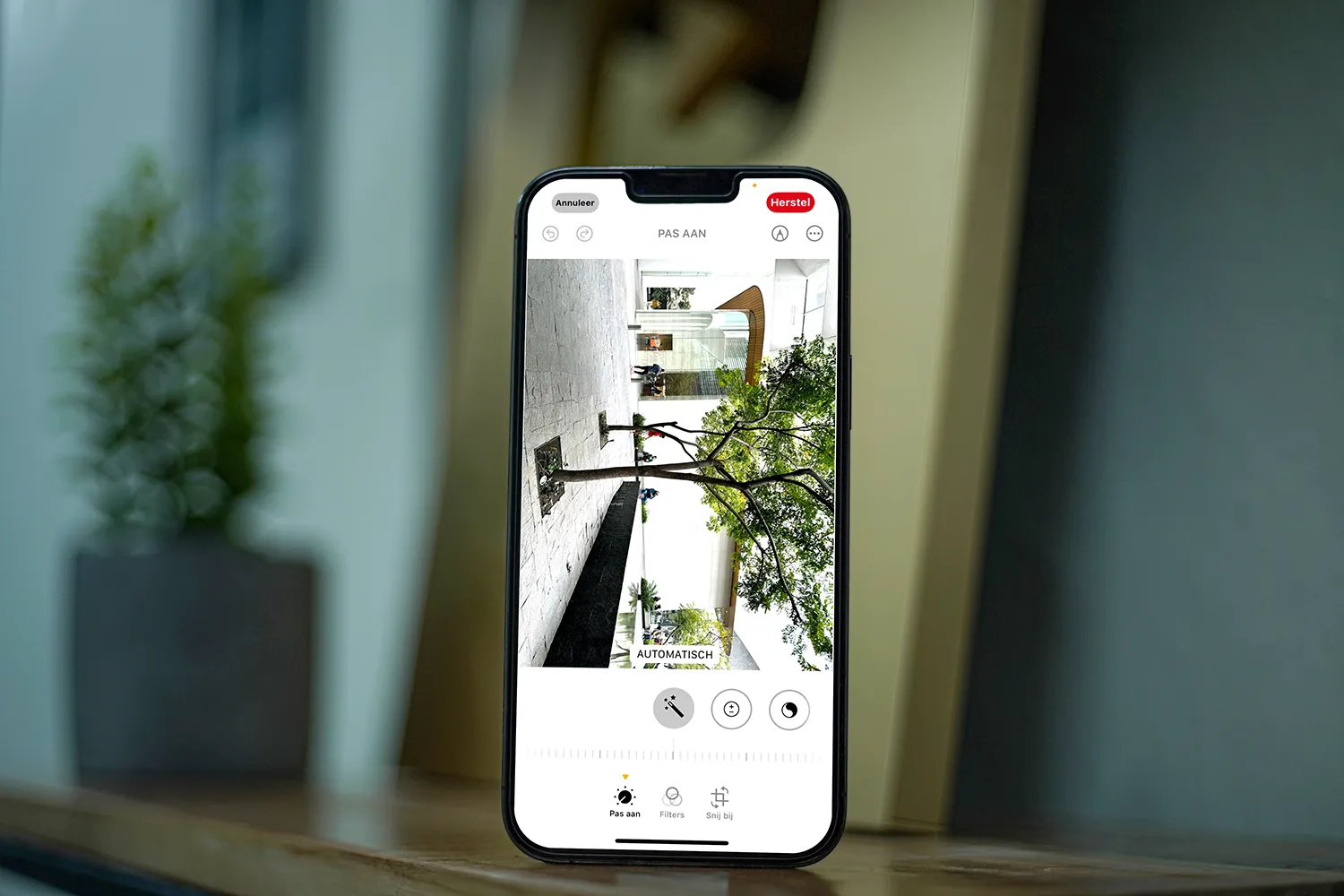Synchrone weergave: stream je iPhone- of iPad-scherm naar de televisie
Je zit op het scherm van je iPhone te turen terwijl er een reusachtige televisie in de woonkamer staat? Dat klinkt als een gemiste kans. Zeker als je iets aan huisgenoten wilt laten zien is het wel zo handig om de inhoud van jouw scherm op televisie te vertonen. Met Screen Mirroring (oftewel Synchrone weergave in het Nederlands) kun je het beeld en geluid van je iOS-toestel één op één doorsturen naar de televisie. Dit komt vooral van pas bij apps die geen AirPlay ondersteunen. Synchrone weergave werkt namelijk met élke app. In deze tip leggen we uit hoe het werkt.
Dit heb je nodig voor Synchrone weergave
Screen Mirroring werkt met alle recente devices, dus met de iPhone, iPad en Mac. Een Apple TV is niet eens nodig, want er zijn steeds meer televisies met AirPlay 2 die ook AirPlay mirroring ondersteunen.
Dit zijn de minimale vereisten voor synchrone weergave:
- Apple TV vanaf de 2e generatie of een smart-tv met AirPlay 2
- iPhone 4s of nieuwer
- iPad 2 of nieuwer
- iPad Air (alle modellen)
- iPad Pro (alle modellen)
- iPod touch 5e generatie of nieuwer
Kortom: de kans is groot dat jij een geschikt device hebt!
Zo werkt Screen Mirroring van iPhone naar Apple TV
Alles wat er op het scherm staat kun je draadloos naar de Apple TV sturen, dankzij Screen Mirroring. Dit kan handig zijn bij apps die officieel geen AirPlay ondersteunen of wanneer je iets wilt demonstreren aan een grotere groep.
Zo gebruik je Synchrone weergave op je iPhone en iPad:
- Zorg dat beide apparaten op hetzelfde WiFi-netwerk zijn aangemeld en ingeschakeld zijn.
- Ontgrendel je iPhone/iPad en open het Bedieningspaneel. Bekijk eventueel onze gids over het Bedieningspaneel als je niet weet hoe dit moet.
- Tik op het icoon voor Synchrone weergave (dit ziet eruit als twee overlappende vensters).
- Selecteer de Apple TV of televisie die je wilt gebruiken.
- Er verschijnt een code op het televisiescherm. Voer dit in op de iPhone of iPad.
Om het delen te stoppen volg je dezelfde stappen en tik je op Stop synchrone weergave.
Het werkt dus met elke recente Apple TV, maar ook met televisies die AirPlay 2 ondersteunen – en dat zijn er steeds meer. Met de merken Samsung, Sony en LG ben je het beste af.
Wat te doen als synchrone weergave niet werkt?
Kun je de Apple TV niet vinden in de lijst? Zorg dan dat zowel de Apple TV als je iPhone/iPad op hetzelfde netwerk zitten. Ook moet je checken of AirPlay wel is ingeschakeld op je Apple TV. Dat doe je zo:
- Open de Instellingen op je Apple TV.
- Klik op het AirPlay en HomeKit-menu.
- Zet AirPlay aan en geef toegang aan iedereen op hetzelfde netwerk (bovenste 2 opties).
iPhone-games spelen op de televisie: handig of niet?
Het is in theorie ook mogelijk om synchrone weergave voor games te gebruiken. Daarbij activeer je Screen Mirroring op dezelfde manier als hierboven omschreven. Als je vervolgens een game opstart verschijnt deze op het tv-scherm, meestal inclusief geluid.
Het is echter goed om te weten dat je bij een trage wifi-verbinding last kunt hebben van haperend beeld of dat je bij snelle acties nét iets te laat bent.
En je moet nog steeds op het iPhone-scherm kijken om de knoppen op het scherm te bedienen. Dit kun je eventueel oplossen door een gamecontroller te gebruiken. Maar echt ideaal is het niet. Je kunt beter kiezen voor games op de Apple TV, die je rechtstreeks op de televisie kunt spelen zodat je niet meer hoeft te hannesen met een verbinding. Ook is er inmiddels heel wat keuze uit Apple Arcade-games, waardoor je ook nog de reclames gedag kunt zeggen.
Op de Mac werkt het op een vergelijkbare manier; daarvoor hebben we de tip Screen Mirroring van Mac naar Apple TV.
Taalfout gezien of andere suggestie hoe we dit artikel kunnen verbeteren? Laat het ons weten!
AirPlay
AirPlay is Apple's draadloze technologie om audio en video te streamen. De huidige versie is AirPlay 2, met ondersteuning voor multi-room audio om muziek af te spelen op meerdere speakers tegelijkertijd. Er zijn steeds meer AirPlay 2 speakers en receivers en er zijn zelfs televisies met AirPlay 2. Een ander voordeel is dat je AirPlay 2-speakers kan automatiseren in HomeKit. We hebben diverse tips om je op weg te helpen!
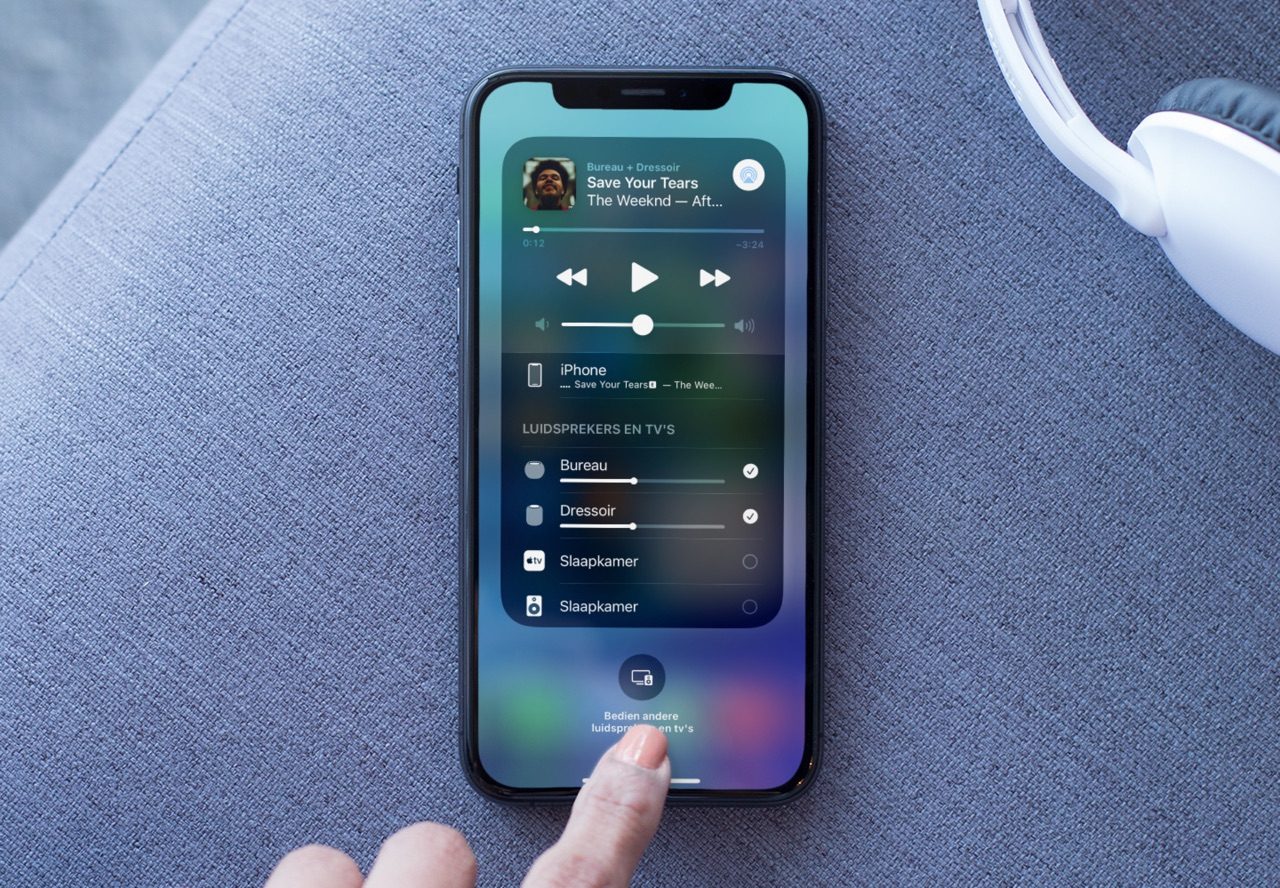
- Alles over AirPlay en AirPlay 2 [uitleg]
- AirPlay 2 televisies
- AirPlay 2 speakers en receivers
- Sonos-speakers met AirPlay 2 en Siri gebruiken
- Muziek afspelen op meerdere AirPlay-speakers
- AirPlay 2-speaker toevoegen aan HomeKit
- Automatisch muziek afspelen met AirPlay 2 speakers
- Siri en AirPlay 2: zo werkt het
- AirPlay op de Apple Watch
- Toegang geven tot AirPlay op HomePod
- AirPlay Mirroring van Mac naar Apple TV of tv
- Met AirPlay video's streamen vanaf je iPhone of iPad
- Apple TV of tv met AirPlay 2